IP Webcam
IP Webcam mengubah handphone android anda menjadi sebuah kamera jaringan dengan beberapa pilihan view. Menonton kamera anda pada berbagai platform dengan player VLC atau web browser. Jalankan streaming video melalui jaringan WiFi tanpa akses internet. Didukung 2 jalur audio dalam monitor tinyCam pada android
Fitur: * Beberapa tampilan web: Flash, Javascript atau built-in. * Merekam Video dalam format webm atau MPEG4 (pada Android 4.1+). * Streaming audio dengan opus dan AAC (AAC perlu Android 4.1+). * Deteksi gerakan dengan triger suara terpadu. * Disertai overlay tanggal, waktu dan level batterei. * Akuisisi data sensor dengan gambar web online. * Support Videochat (stream video hanya untuk Windows dan Linux via driver streaming video MJPEG universal) Download: 1. Google Play: https://play.google.com/store/apps/details?id=com.pas.webcam 2. Dropbox: https://www.dropbox.com/s/agl7jzjhw140we9/com.pas.webcam_1.9.12r.apk?dl=0 Instalasi:
1. Hidupkan WIFI pada Handphone android anda dan laptop/komputer anda.
2. Pasang file IP Webcam apk pada Handphone Android anda.
3. Lakukan setting seperti 2 gambar berikut:
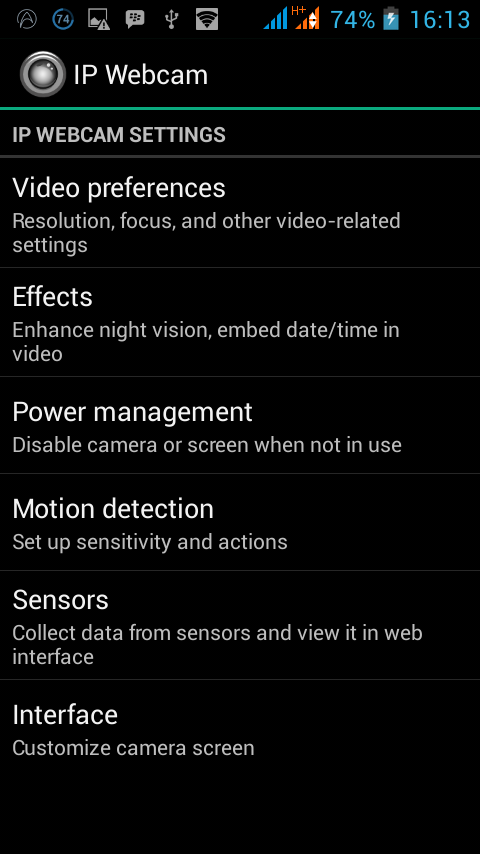
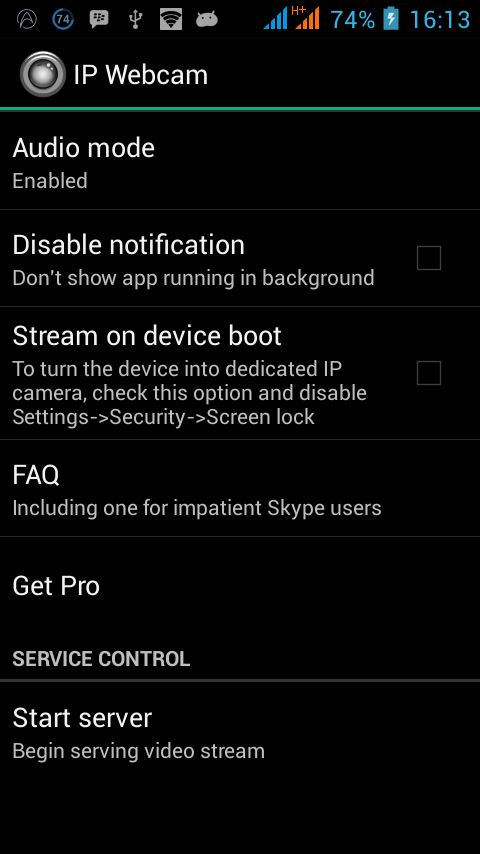
4. Pada gambar di atas, klik pada Start server | Begin serving video stream untuk mulai menghidupkan kamera, sehingga muncul gambar berikut
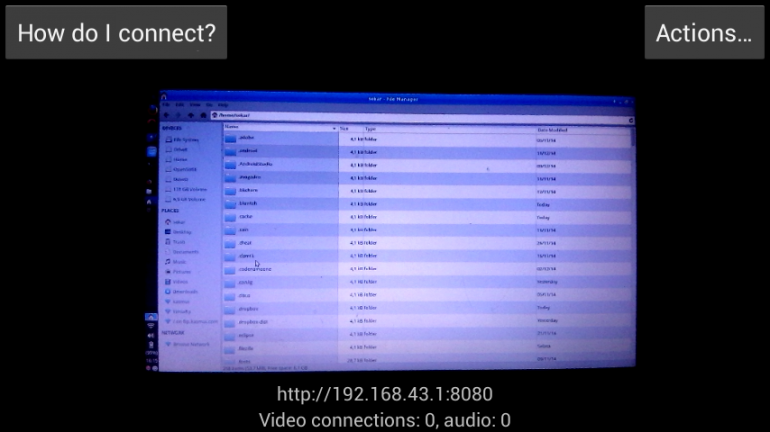
5. Jika Tulisan "How do I connect?" diklik maka akan muncul gambar berikut. Klik lah pilihan anda, contoh klik "I'm using Wi-fi router" apabila kita hanya akan menggunakan hubungan WiFi antara handphone dengan laptop.
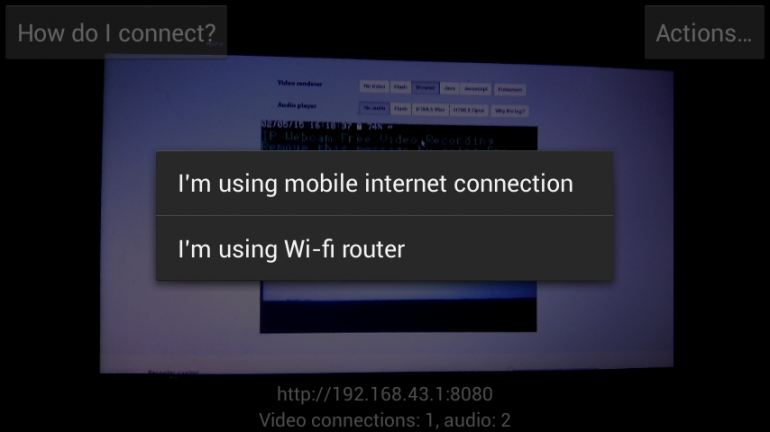
7. Jika tidak ada error maka pada layar browser laptop anda akan muncul gambar seperti gambar kamera di handphone android anda seperti gambar berikut:
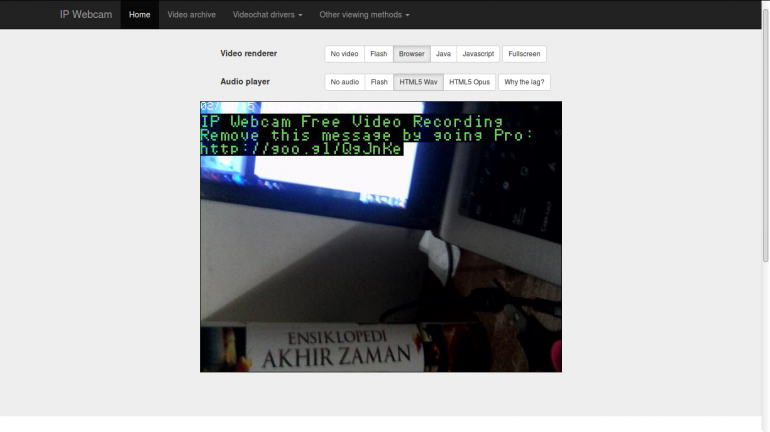
8. Jika belum muncul gambar, maka pilihlah jenis tampilan pada Video renderer, juga pilihan Audio player. Misal Video renderer = Browser, dan Audio player = HTML5Wav, maka akan muncul gambar.
Sumber: http://kasmui.com/v1/?p=1450
Baca konten-konten menarik Kompasiana langsung dari smartphone kamu. Follow channel WhatsApp Kompasiana sekarang di sini: https://whatsapp.com/channel/0029VaYjYaL4Spk7WflFYJ2H










